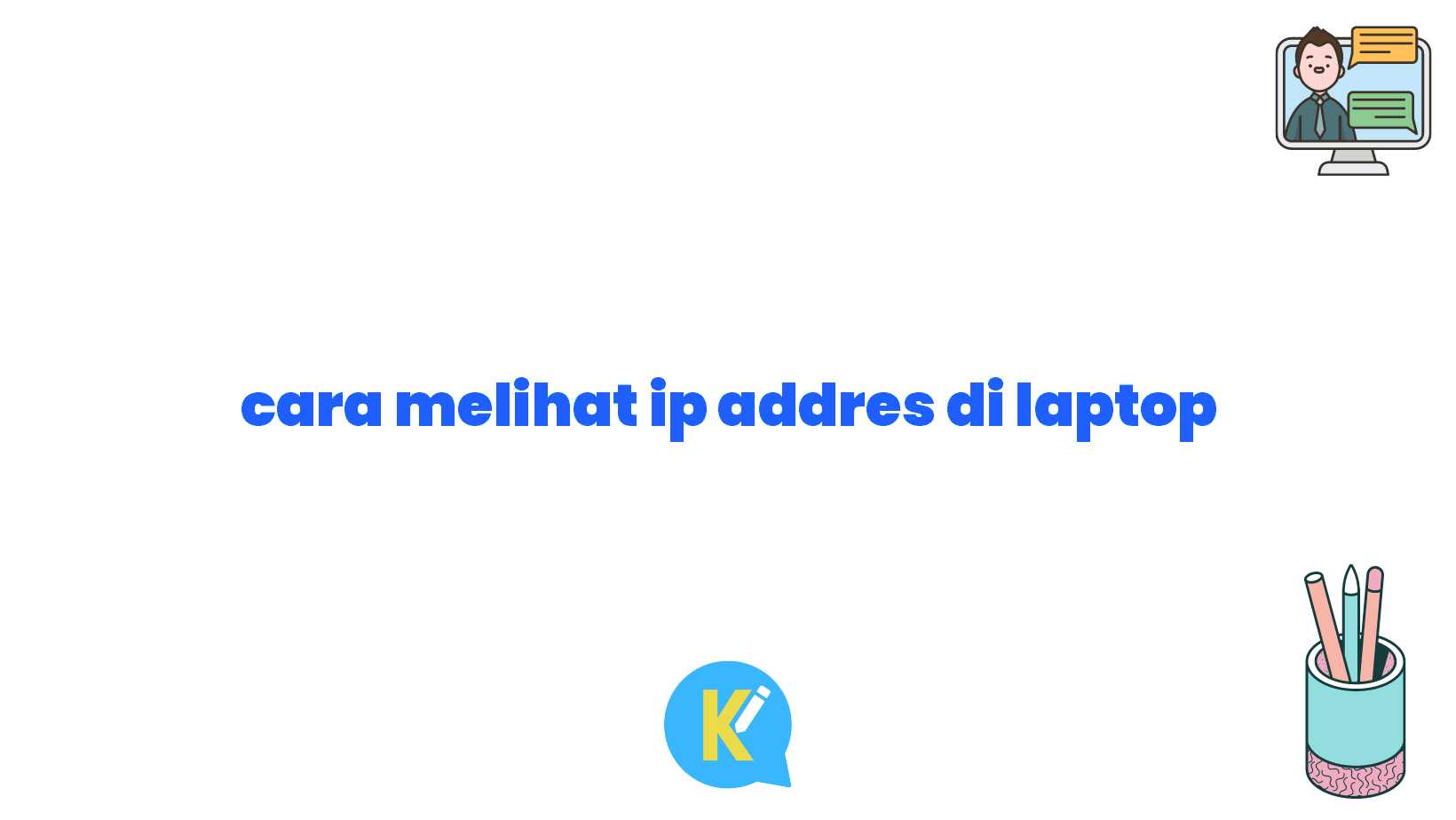Pendahuluan
Salam, Sobat Koreksi Id!
Apakah kamu pernah merasa penasaran tentang cara melihat IP Address di laptop? Jika iya, kamu berada di tempat yang tepat. Pada artikel ini, kami akan membahas secara detail bagaimana cara melihat IP Address di laptopmu. Sebelum masuk ke pembahasan, penting untuk memahami apa itu IP Address. IP Address adalah serangkaian angka yang unik untuk setiap perangkat yang terhubung ke internet. IP Address sangat penting karena digunakan untuk mengidentifikasi dan mencari tahu lokasi perangkat di jaringan. Sekarang, mari kita lanjutkan dengan pembahasan mengenai cara melihat IP Address di laptopmu.
Kelebihan Cara Melihat IP Address di Laptop
1. Identifikasi Perangkat: Melihat IP Address di laptop memungkinkan kamu untuk mengidentifikasi perangkatmu dan memberikan informasi penting tentang koneksi internet yang sedang digunakan.
2. Troubleshooting Jaringan: Ketika terjadi masalah dengan koneksi internet, melihat IP Address dapat membantu dalam menemukan solusi dan memperbaiki masalah tersebut.
3. Keamanan: Dengan mengetahui IP Address perangkatmu, kamu dapat melindungi diri dari serangan online dan memantau aktivitas jaringan yang mencurigakan.
4. Personalisasi Pengaturan: Beberapa aplikasi atau layanan membutuhkan IP Address tertentu. Dengan mengetahui IP Address perangkatmu, kamu dapat mengatur pengaturan sesuai kebutuhanmu.
5. Melacak Aktivitas: Di beberapa kasus, melihat IP Address dapat membantu kamu dalam melacak aktivitas online dan mengidentifikasi pengguna yang mencurigakan.
Cara Melihat IP Address di Laptop
Berikut adalah langkah-langkah cara melihat IP Address di laptop:
- Buka “Command Prompt” atau “CMD” dengan cara mengetikkan “cmd” di kolom pencarian Windows.
- Setelah CMD terbuka, ketikkan perintah “ipconfig” dan tekan Enter.
- Akan muncul daftar informasi jaringan. Cari bagian yang bernama “IPv4 Address” atau “Alamat IPv4” untuk mengetahui IP Address laptopmu.
- IP Addressmu akan ditampilkan di sebelah kanan “IPv4 Address” atau “Alamat IPv4”.
- Jika kamu menggunakan koneksi internet melalui Wi-Fi, ada juga bagian yang bernama “Default Gateway” atau “Gerbang Bawaan”. IP Address ini adalah alamat IP router yang terhubung ke laptopmu.
Tabel Informasi Cara Melihat IP Address di Laptop
| Langkah | Deskripsi |
|---|---|
| 1 | Buka “Command Prompt” atau “CMD”. |
| 2 | Ketikkan perintah “ipconfig” dan tekan Enter. |
| 3 | Cari bagian “IPv4 Address” atau “Alamat IPv4”. |
| 4 | Lihatlah IP Address laptopmu di sebelah kanan. |
| 5 | Jika menggunakan Wi-Fi, cek juga “Default Gateway” atau “Gerbang Bawaan”. |
Kesimpulan
Dalam artikel ini, kami telah membahas cara melihat IP Address di laptop dengan langkah-langkah yang mudah diikuti. Melihat IP Address laptop sangat penting untuk berbagai keperluan, seperti identifikasi perangkat, troubleshooting jaringan, dan keamanan online. Dengan mengetahui IP Address, kamu dapat mengoptimalkan pengaturan dan melindungi diri dari potensi serangan online. Jangan lupa untuk mencatat IP Address laptopmu jika kamu akan menggunakannya untuk tujuan tertentu. Apakah kamu siap untuk mencoba melihat IP Address di laptopmu? Ayo, coba langkah-langkahnya sekarang!
Kata Penutup
Informasi yang terdapat dalam artikel ini disajikan dengan sebaik-baiknya, namun kami tidak bertanggung jawab atas segala kesalahan atau kerugian yang mungkin timbul akibat penggunaan informasi ini. Pastikan untuk menggunakan informasi ini dengan bijak dan bertanggung jawab. Terima kasih telah membaca artikel ini, Sobat Koreksi Id. Jika kamu memiliki pertanyaan atau komentar, jangan ragu untuk meninggalkannya di kolom komentar di bawah. Semoga artikel ini bermanfaat dan selamat mencoba melihat IP Address di laptopmu!